Cómo conectarse a una red Wi-Fi oculta en Windows y Android

Lo primero que vamos a ver es qué es una red wifi oculta y qué beneficios e inconvenientes puede tener. Además, veremos cómo podemos crear una red wifi oculta en nuestro router. También veremos cómo conectarnos a una red inalámbrica oculta tanto en Windows 10 como en Android. Por último, veremos si podrían detectarse mediante algún software especial.
¿Qué es una red Wi-Fi oculta: ventajas y desventajas?
Las redes Wi-Fi tienen un nombre o identificador de red que es público. Así es como está configurado en la configuración de fábrica del enrutador y, por lo tanto, todos pueden verlo. Ese nombre que le damos a nuestra red Wi-Fi se conoce como SSID, y nos permitirá identificar y distinguir nuestra conexión inalámbrica del resto de redes WiFi que nos rodean.
Sin embargo, ese nombre de red Wi-Fi puede hacerse invisible cambiando algunos parámetros del enrutador y luego tendremos un rojo Wi-Fi oculta. A partir de ese momento, el nombre de nuestra red Wi-Fi desaparecerá de la lista de redes Wi-Fi disponibles y nuestra forma de conectarnos cambiará drásticamente. Así, tendríamos que seguir diferentes pasos, pues no podremos hacer clic o tocar el nombre de nuestra red e ingresar la contraseña. La forma de conectarse a una red Wi-Fi oculta sería así:
- Tendríamos que teclear manualmente el nombre o SSID de nuestro wifi. Esta sería la principal novedad.
- Tendríamos que poner el cifrado de seguridad utilizado por ese enrutador o punto de acceso.
- Ingresaríamos la contraseña como con cualquier red wifi. Aquí no habría cambios.
Actualmente no existe ninguna ventaja de usar una red WiFi oculta, quizás la única ventaja que podamos tener es que no aparecerá en la lista de redes WiFi de diferentes dispositivos inalámbricos, como los de nuestros vecinos. Sin embargo, con un software específico de auditoría de redes WiFi podemos ver y saber fácilmente qué nombre de red SSID tiene una red WiFi oculta, por lo que no tendremos ninguna seguridad adicional. En este caso, no tenemos “seguridad por oscuridad” porque existen herramientas gratuitas que son capaces de mostrarnos el SSID de una red WiFi oculta.
Son varias las desventajas de tener una red WiFi oculta, lo primero es que tendremos que ingresar manualmente tanto el SSID como la contraseña en todos los dispositivos. Es posible que algunos dispositivos no admitan redes WiFi ocultas, como cámaras IP Cloud o enchufes inteligentes, por lo que debe asegurarse de su compatibilidad. Finalmente, todos los clientes inalámbricos donde tenemos configurada esta red WiFi oculta estarán continuamente enviando pequeños paquetes para saber si pueden conectarse a la red WiFi oculta que tienen configurada, o por el contrario, están fuera de alcance. Esto último podría suponer un riesgo para nuestra privacidad.
Configurar una red WiFi oculta desde el enrutador
Lo primero que necesitamos para acceder a la configuración del enrutador es conocer la IP del enrutador o puerta de enlace predeterminada. Lo haríamos con una ventana de símbolo del sistema a la que puede acceder desde el menú de inicio de Windows. Allí bastaría con introducir el comando «ipconfig / all»Y presione enter.
Luego abrimos nuestro navegador habitual, ponemos la IP del router y luego ingresamos el usuario y contraseña que nos corresponde. Si no lo hemos cambiado, suele encontrarse en una pegatina que viene debajo del enrutador.
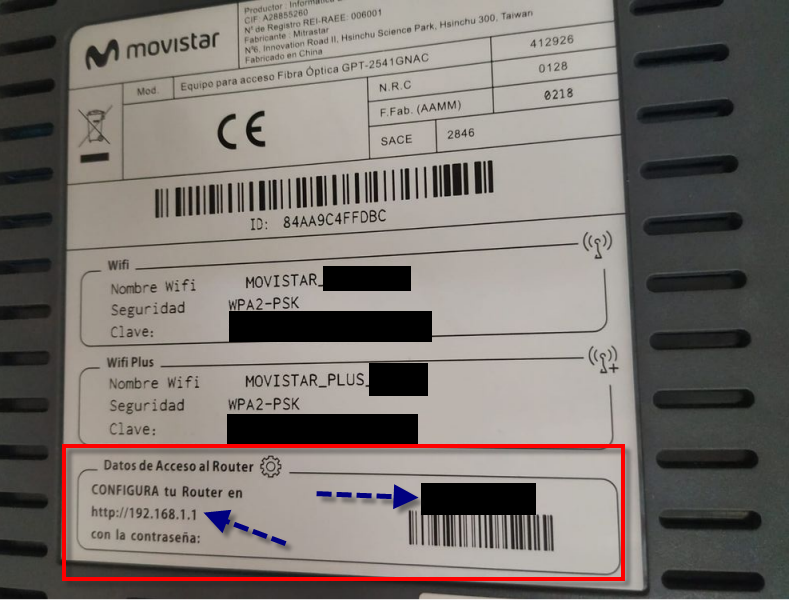
Sin embargo, desde RedesZone y para mayor seguridad, recomendamos cambiar las contraseñas que vienen por defecto, tanto para ingresar el enrutador como la contraseña para la red Wi-Fi.
Como ejemplo, vamos a elegir un router HGU de Movistar. El apartado que te permite tener una red Wi-Fi oculta suele estar dentro de las opciones de Wi-Fi. Suele consistir en activar una casilla denominada «Ocultar nombre de Wi-Fi, Ocultar SSID, Ocultar SSID»O algún nombre similar
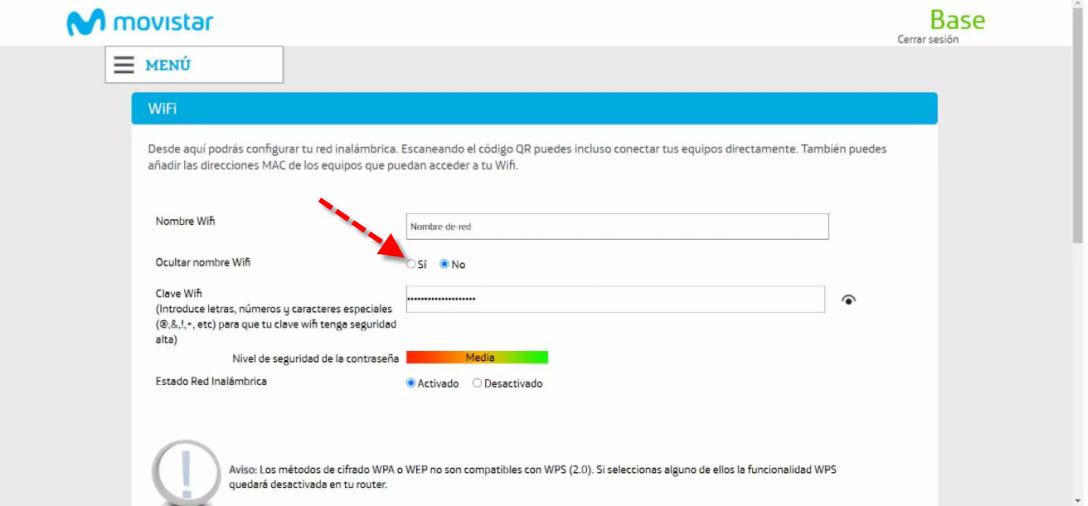
En el caso de este router HGU, sería marcar la casilla «sí“En la sección”Ocultar nombre de Wi-Fi«. Entonces, a partir de ese momento tendremos una red wifi oculta y también cambiará nuestra forma de hacer las cosas.
Conéctese a una red WiFi oculta en Windows 10
Vamos a tener que hacer la forma de agregar una red inalámbrica de manera diferente. Ahora bien, si procedemos a mirar las redes wifi disponibles veremos que nuestro SSID ya no aparece. Ahora tendremos que buscar un icono de red Wi-Fi en el que el nombre de Red oculta, lo seleccionamos y pulsamos el botón Conectar.
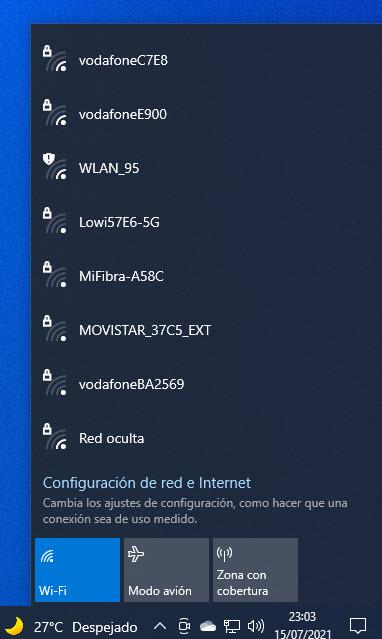
Luego tenemos que poner el nombre de nuestra red oculta y hacer clic en el botón próximo.

A continuación, ponemos el código de seguridad de nuestra conexión inalámbrica y volvemos a hacer clic en próximo.
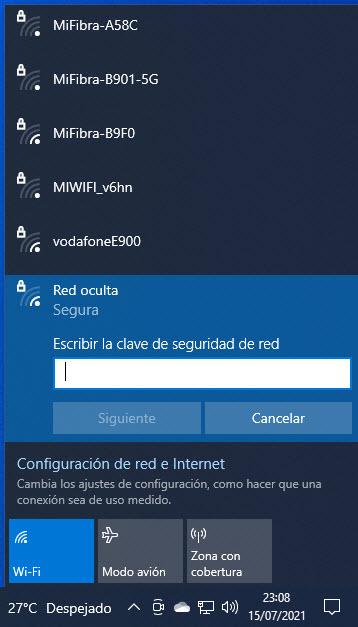
Luego de ingresar la contraseña correcta, ya estaríamos conectados a la red wifi oculta y podríamos tener una conexión a Internet. Como has visto, necesitamos introducir tanto el SSID de la red inalámbrica que está configurada como oculta, como la contraseña para acceder a la red WiFi.
Conexión de red WiFi oculta desde un Android
Usando nuestro teléfono inteligente o tableta con sistema operativo Android, también podríamos conectarnos a una red Wi-Fi oculta. Lo primero que debemos hacer es ir a «Ajustes»Y busca la sección«Wifi«.
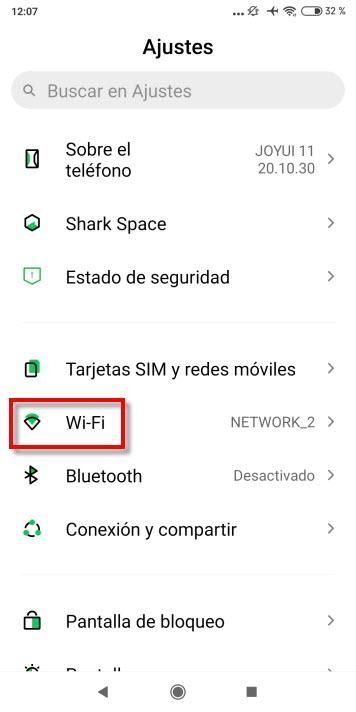
Una vez dentro de esta sección, veremos todas las redes inalámbricas disponibles. Seguro que hay muchos y, por tanto, es muy posible que tengamos que desplazarnos hasta el final. Allí encontraremos una opción llamada «Agregar manualmente una red“o algo similar. En el caso del teléfono inteligente que he usado se llama “Agregar red»Que también es muy utilizado.
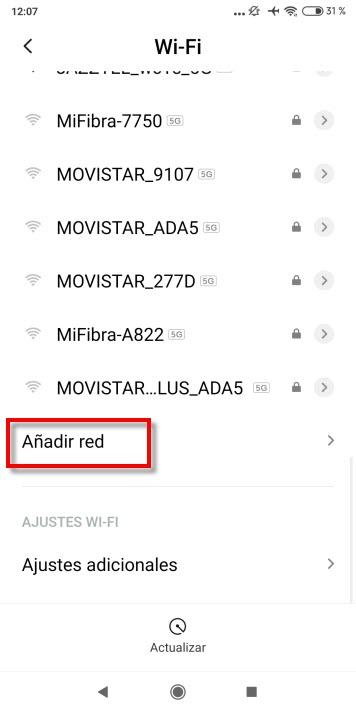
Tras pulsar «Añadir red» vemos una serie de apartados que tendremos que configurar manualmente.
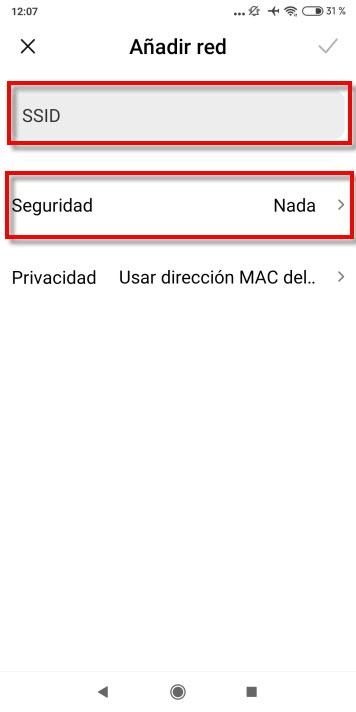
Lo primero que tendríamos que hacer es poner el nombre de nuestra red wifi oculta o SSID. Entonces tendríamos que seleccionar el mismo cifrado de seguridad que tiene nuestro enrutador. Lo normal es que sea WPA / WPA2, aunque ya muchos routers empiezan a incluir WPA3.
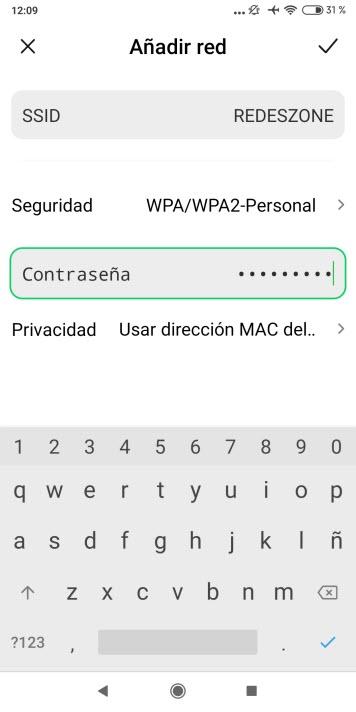
Por lo tanto, ingresamos nuestro SSID, seleccionamos el cifrado de seguridad correspondiente, y luego se agrega una opción para poner la contraseña. Agregamos la contraseña y arriba en “agregar red” tocamos el “tick” para que se conecte. En algunos móviles pondrá Acceder O Conectar. En este punto, podemos conectarnos con éxito a la red WiFi oculta desde teléfonos inteligentes y tabletas Android.
Herramientas para descubrir redes Wi-Fi ocultas
La herramienta más recomendada para recuperar el SSID o nombre de la red WiFi configurada como “oculta” es utilizar el programa Acrílico WiFi Profesional. Esta herramienta es de pago, pero podemos tener varios días de uso completo completamente gratis. Gracias a esta herramienta muy fácil de usar, podemos recuperar automáticamente los SSIDs “OCULTOS”, el único requisito que necesitamos es usar una tarjeta de red WiFi en modo monitor para mostrárnoslo.
Para poder descubrir el nombre de la red WiFi oculta, necesitamos tener el programa activo mientras un cliente se conecta a la red WiFi oculta, de esta forma podrá capturar los cuadros 802.11 donde se mostrará el nombre de la red SSID . Otro escenario donde podemos recuperar el SSID oculto es si un dispositivo pregunta si hay un SSID disponible, es decir, si tenemos un dispositivo cerca de nosotros o al alcance que está preguntando si una determinada red está oculta. En estos dos escenarios podemos recuperar el nombre de la red WiFi sin problemas.
Otros programas que podemos utilizar para recuperar el SSID de una red WiFi oculta es la suite Aircrack-ng para sistemas Linux, esta suite de auditorías inalámbricas nos permitirá comprobar la seguridad de las redes WiFi, descubrir SSID ocultos e incluso crackear el WEP, Contraseñas WPA y WPA2 de las diferentes redes WiFi. Este conjunto de herramientas no solo nos permite capturar todo el tráfico de la red WiFi, sino que también podemos realizar ataques activos para desautenticar un cliente inalámbrico desde el enrutador o punto de acceso WiFi.
